スマホをテレビで見たい!我が家の1番の目的は、スタディサプリ夏期講習ライブを子供がテレビの大画面で見たいからです。
もうすぐ夏休みなので、スタディサプリの夏期講習ライブを申し込んだ子供の夏期講習が始まります。スタディサプリを普段はスマホで見ている子供ですが、自宅にいるときはパソコンで見ていることもあります。
パソコンでスタディサプリの授業を見た方が授業が見やすく、勉強の効率も上がります。夏期講習ライブは授業を受けながらチャットで質問も受け付けてもらえます。
うちの子供は、パソコンだと画面は大きくていいのですが、文字を打つのが遅いので、質問を打っていると授業に集中できないから、スマホで授業を受けると言い出したのです。

いやいや、画面は大きい方がいいでしょ
と思い、何か方法はないかと考えました。
そこで思いついた方法が次の3つ
- 質問はしないでパソコンの画面に集中する
- タブレットを購入する
- iPhoneをテレビに映す
1は論外です。せっかく質問する機会があるのにしないなんてあり得ない。なので、パソコンはパス。
2は一番いい方違法かもしれないけれど、お金がかかる。もしもiPadなんて購入しようものなら、4~5万円くらいかかります。うーん、できれば避けたい。
となると、一番現実的でいい方法は、3.iPhoneをテレビに映す、ミラーリングという方法です。
そこで、iPhoneのミラーリングについて調べてみることにしました!
スマホでは、授業を見ながらチャット画面を見ることはできません。
ミラーリングをしても、スマホではチャット画面を見ることはできません。
ミラーリングとは?
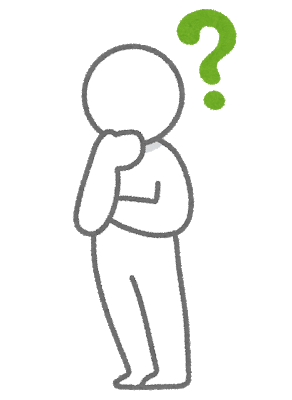
スマホの画面をテレビやモニターに映し、動画や写真を楽しむ機能。
スマホ画面がそのまま大画面に映し出されるので、小さい画面だと操作がしにくい方や、スマホで動画を見ている小さい子供にもおすすめです。
大画面でスマホゲームを楽しむことも可能です。
ミラーリングの方法

スマホをミラーリングするには、スマホとテレビを接続しないといけません。接続するには、次の二つの方法があります。
有線でつなぐ
通信が安定する
タイムラグが少ない
設定が簡単
ケーブルのある範囲でしかスマホを操作できない
充電しながらできない
無線でつなぐ
テレビから離れた場所でもスマホを操作することができる
充電しながら使うことができる
設定に時間がかかる
タイムラグが起こりやすい
このように有線・無線ともにメリット・デメリットがあります。
無線でiPhoneをつなぐにはAppleTVという専用の機器を購入する必要があります。
AppleTVはこんな感じ
20,000円以上します。
無線でどこからでも操作可能なのは魅力的ですが、AppleTVが高いのと、タイムラグが気になり、無線はあきらめて有線でテレビとiPhoneをつなぐことにしました。
ちなみに、無線で接続する機会は、AppleTV以外にも機械はあります。
AmazonFireTVstick
Googleクロームキャスト
買うとしたら、これかなと悩みましたがやはり無線はタイムラグが心配です。
使い勝手は良さそうですが、まず設定が大変そうです。それにタイムラグが発生したり、通信状態が悪くなると良くないので、有線でミラーリングすることにしました。
有線でのミラーリングに必要なもの

・HDMIケーブル
この2点だけで大丈夫です。
しかし、このApple純正HDMI変換アダプターは高いですよね。HDMIケーブルも必要です。
そこで見つけたのがこれ
この商品は、HDMIケーブル、USB、iPhoneのアダプターの三つ又に分かれ、3つの機能が一つになっています。テレビのUSBにつなぐことで充電しながらミラーリングすることが可能です。
そして、重要なケーブルの長さは2m!この長さがあれば、iPhoneを操作しながらミラーリングすることが十分できそうです。
Amazonで注文し、2日ほどで届いた商品がこちら!
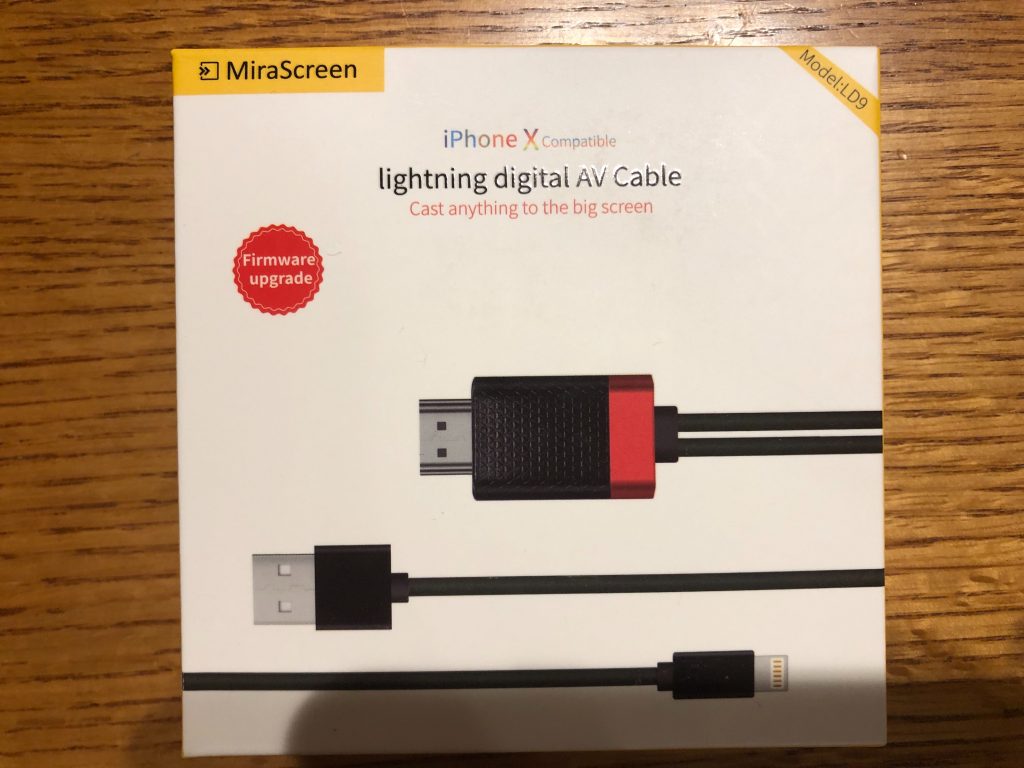
早速箱を開けてみると、中にはちゃんと説明書が入っています。
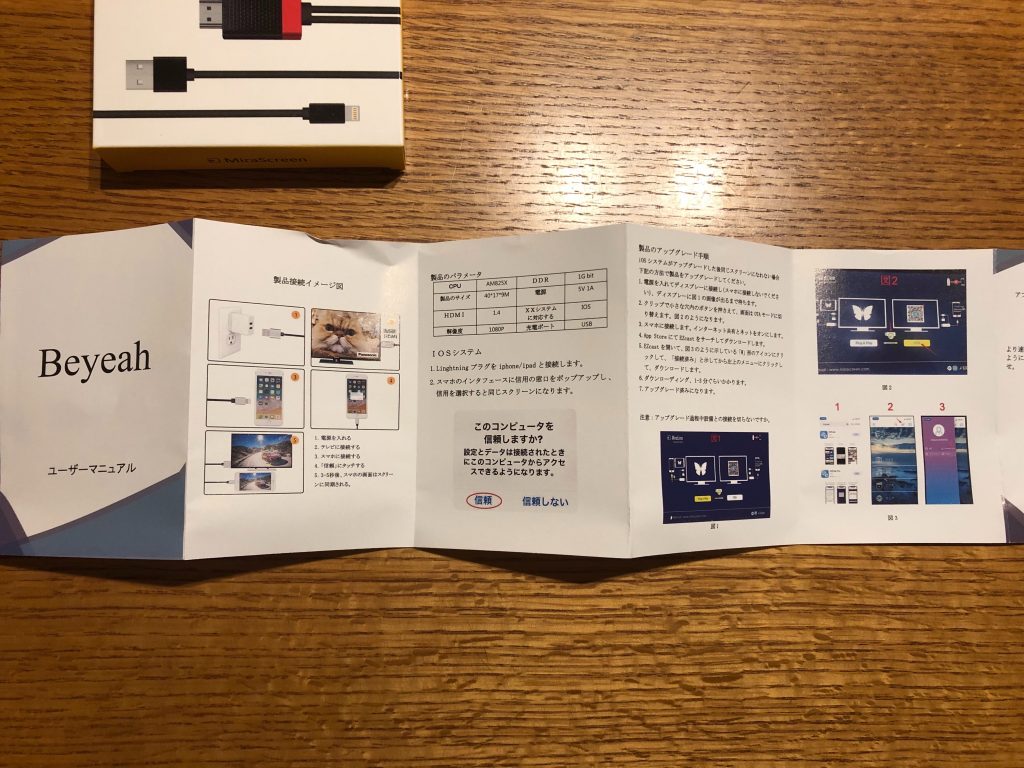
ラインでアフターサービスがあり、初期不良の場合は30日以内なら、無料で交換してもらえます!

ケーブルはしっかりとした作りで、太さもあります。長さを測ったところ、しっかりと2mありました。
設定方法

設定方法はものすごく簡単でした。
2.テレビのHDMIポートにケーブルを差す
3.テレビのUSBポートにケーブルを差す
4.テレビの入力切替で画面を切り替える
これだけです。面倒な設定は一切必要ありません。
私はテレビの画面でツムツムをプレイしてみましたが、問題なくプレイすることができました。スタディサプリの講座ももちろんタイムラグもなく、見ることができました。
※スタディサプリライブでは、スマホでは授業を見ながらチャット機能を使うことはできません!
口コミは?
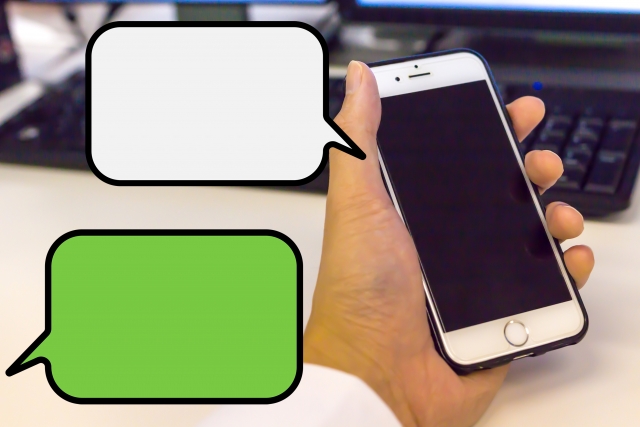
iPhoneをミラーリングするケーブルの口コミを見てみました!
いい口コミ

子供たちは最近iPadにインストールされているYouTubeで動画を見始めた。しかしスクリーンが小さいので、テレビでもYouTubeが見れたらいいなと思い、これを買ってみました。でかい画面でアニメを見て、子供たちはすごく嬉しいでした。
出典:Amazon
使い方は簡単、説明書通りでiPad、テレビ、電源とそれぞれ接続すれば、特に設定なしですぐ見られます。
また日々撮った写真や動画も見れるのでおすすめします。
家族(主に子供)でYouTubeを大画面で楽しむ用に。こちらを購入しました。家族でYouTubeの映像を皆で見れて、満足してます。値段のわりに品質も良さそうなので、家族団らんとして買って良かったです。これがあれば本当に助かりました。これからも大事にしていきたいと思います。
出典:Amazon
iPhonexで再生した動画を自宅のTVに映したくて購入しました。
出典:Amazon
接続は結構簡単で、HDMI端子側をTVに接続、USB端子をACコネクタに接続、Lightning端子をiPhoneに接続しデバイスの接続を信頼してしばし待つと画面が出来きます。
1080Pフルハイビジョンサポートということで、画面も結構奇麗に映り満足です。YouTubeを大画面でみるのも結構いいものですよ!
悪い口コミ

使いやすく画質もまあまあだが、、届いた初日から30分ほど使い続けると、いきなり画面がフリーズしてしまう。
出典:Amazon
コードを抜いて、テレビの電源を消して付け直すとまた動きますが、それでもまた30分ほどで画面がフリーズします。
私のつかっているテレビが古いせいかもしれませんが、ここが不満です。
それ以外は良い商品だと思います。
接続直後は、iPhoneの画面の操作と同じように動きますが、10秒ぐらいするとフリーズします。iPhoneからケーブルを抜いても、その画面が映り続けます。電源側のケーブルを抜くとリセットされますが、繋ぎ直すと また同じ状況になります。商品が不良なのか、TVとの相性が悪いのか判りませんが、返品させてもらいました。ちなみに、TVはREGZA、iPhoneは7plusです。
出典:Amazon
また、説明書にはHDMIのコネクターに設定変更用(!?)の小さな穴があると書かれていますが、そんな穴は見当たらず説明書にも不備がありそうです。
コネクター経由すると出力されません。
出典:Amazon
ケーブル何本か使って検証しましたが、コレを経由すると認識されないようで、どうやらハズレを引いたみたいです。
でも値段が値段なので仕方ないかなーって感じです。
良い口コミは全体の80%と高かったです。
しかし、中にはフリーズしたり、認識しないなどの初期不良のような症状がでる商品があるようです。私の場合は、しばらくYouTubeを見ましたが、問題なく見ることができました。
30日間の無料交換保証があるので、安心して購入できます。不良品を購入した方の中には、迅速に交換に対応してくれたという口コミもありました。
こんな人におすすめ!

- 簡単にiPhoneをミラーリングしたい
- 安くiPhoneをミラーリングしたい
- 無線だと通信が安定するのか不安
- テレビから離れたところでスマホの操作をする必要はない
まとめ

こんなに簡単にミラーリングができるとは思っていませんでした。
私が今回購入したケーブルはまだ購入したばかりで耐久性などはわかりません。
しかし2000円ほどの価格で、面倒な設定はいらず簡単にミラーリングをすることができたので、ミラーリングを試してみたいという方にもおすすめです。
おすすめした商品は、純正品ではないので自己責任での使用をおねがいします。






コメント